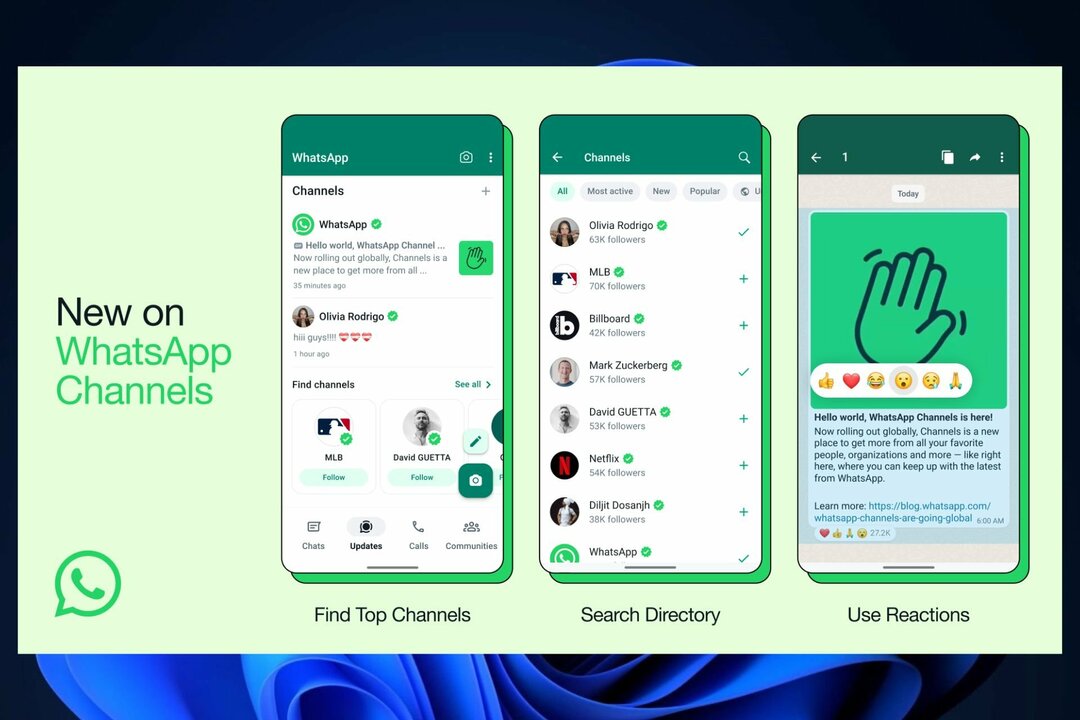Avtor TechieWriter
Kako uporabljati funkcijo video klica WhatsApp in izvajati video klice: - Ali poznate nedavno uvedeno funkcijo WhatsApp? Se sprašujete, kaj je tokrat? To je funkcija video klicev. Toda v. Ne boste videli dodatne ikone video kamere ali česar koli drugega WhatsApp postavitev, ki vam govori o tej najnovejši izdaji funkcije. Ja, lahko bi rekli, da je nekako skrit. A brez skrbi, lahko ga odkrijemo in začnemo opravljati video klice popolnoma brezplačno.
KORAK 1
- Kosilo WhatsApp in odprite okno za klepet osebe, s katero želite vzpostaviti videoklic. Kliknite na Pokliči na vrhu zaslona. Prej se je ta gumb uporabljal izključno za zvočne klice. Zdaj ima še en namen, tudi ta, skritega.
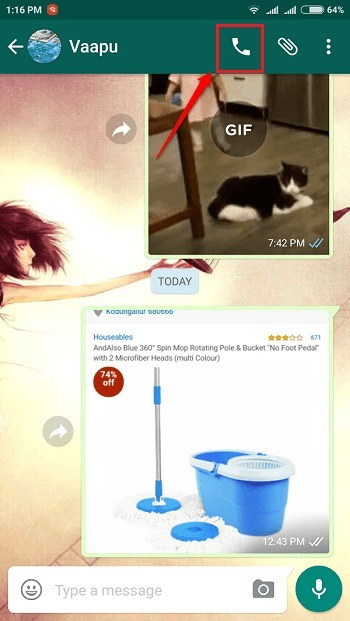
2. KORAK
- Ko kliknete na Pokliči gumba, boste dobili dve možnosti. Izberete lahko Glasovni klic možnost ali Video klic možnost. Očitno smo tu, da razkrijemo skrito funkcijo video klica v WhatsApp. Nadaljujmo s klikom na Video klic možnost.
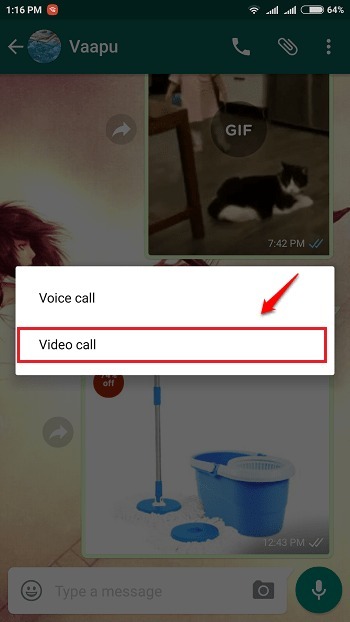
3. KORAK
- To je to. Zdaj počakajte, da se klic poveže in da klicani odgovori na vaš klic. Moral bi reči, da je kakovost slike za video klice precej dobra.
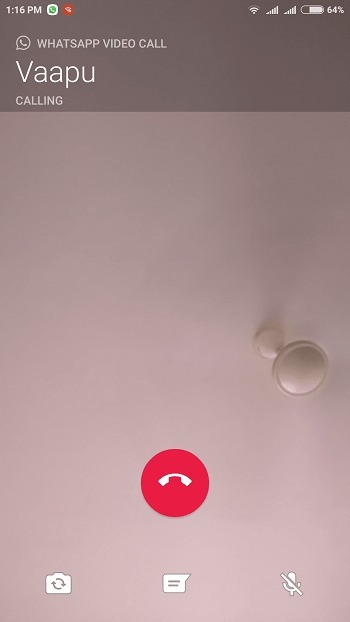
4. KORAK
- Med klicem lahko preklapljate med sprednjo in zadnjo kamero s klikom na Zamenjajte kamero, kot je prikazano na spodnjem posnetku zaslona.
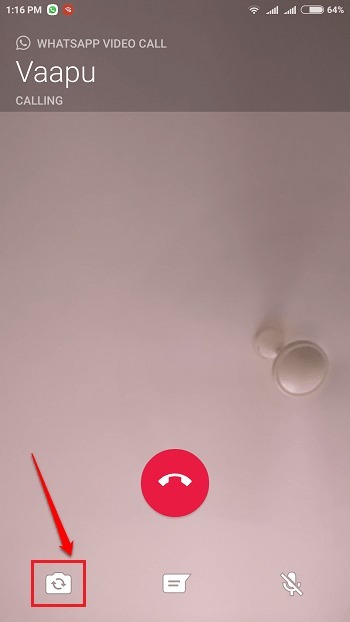
Ne strinjajte se več samo z glasovnimi klici, ko lahko video klice enostavno postavite tudi brezplačno. Če imate kakršne koli predloge ali dvome, nam to sporočite tako, da pustite komentarje v oddelku za komentarje. Z veseljem bi bili v pomoč.